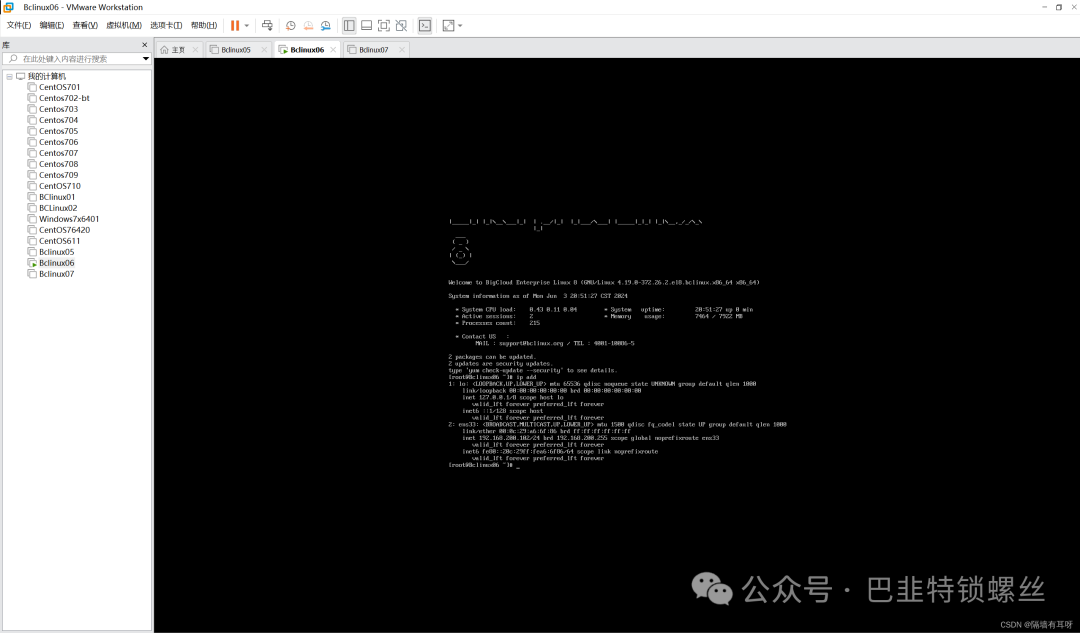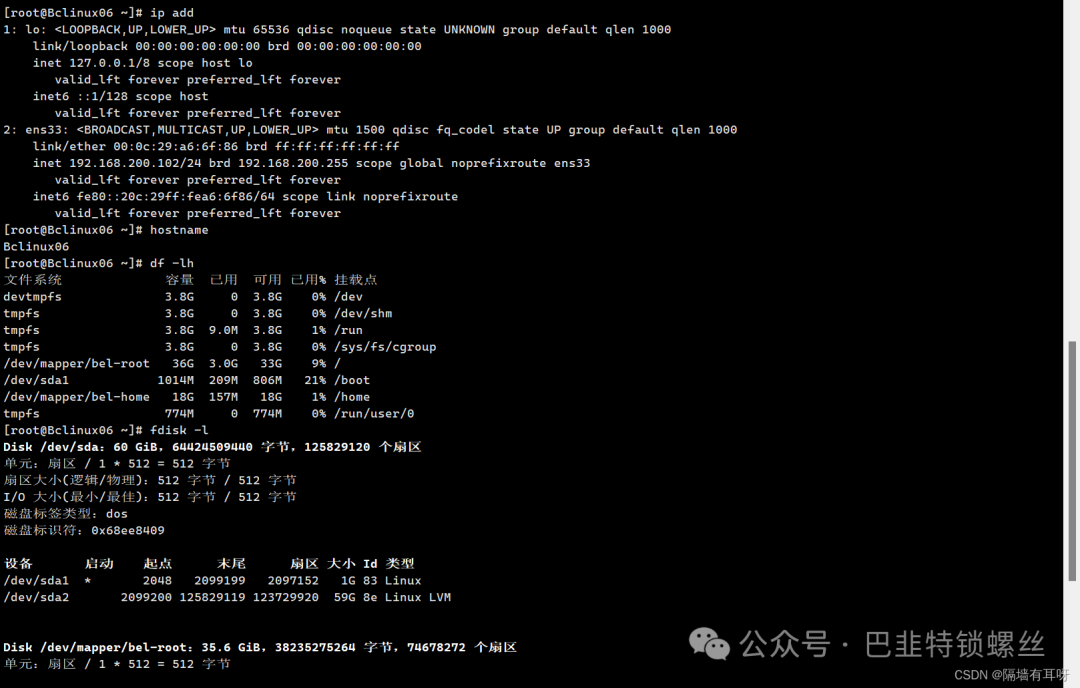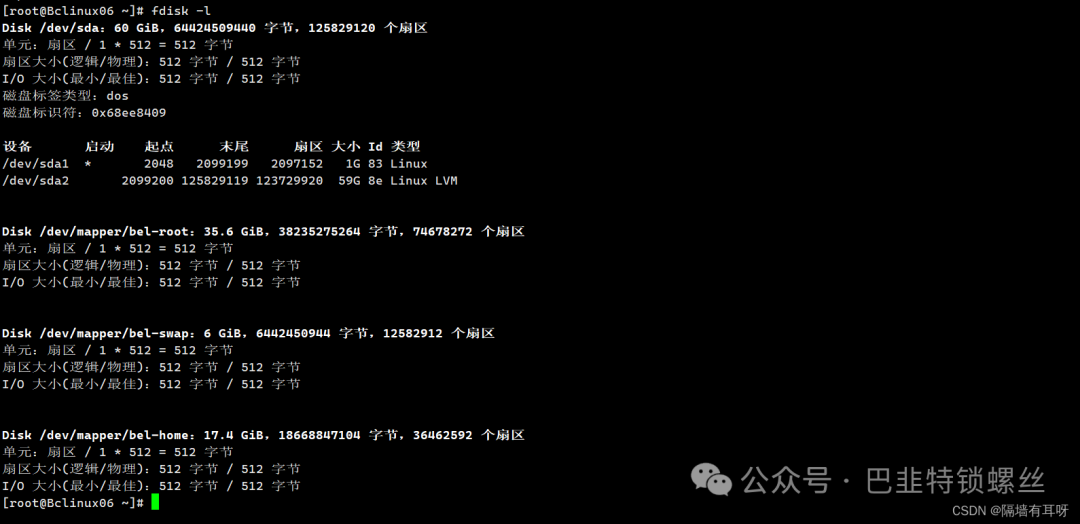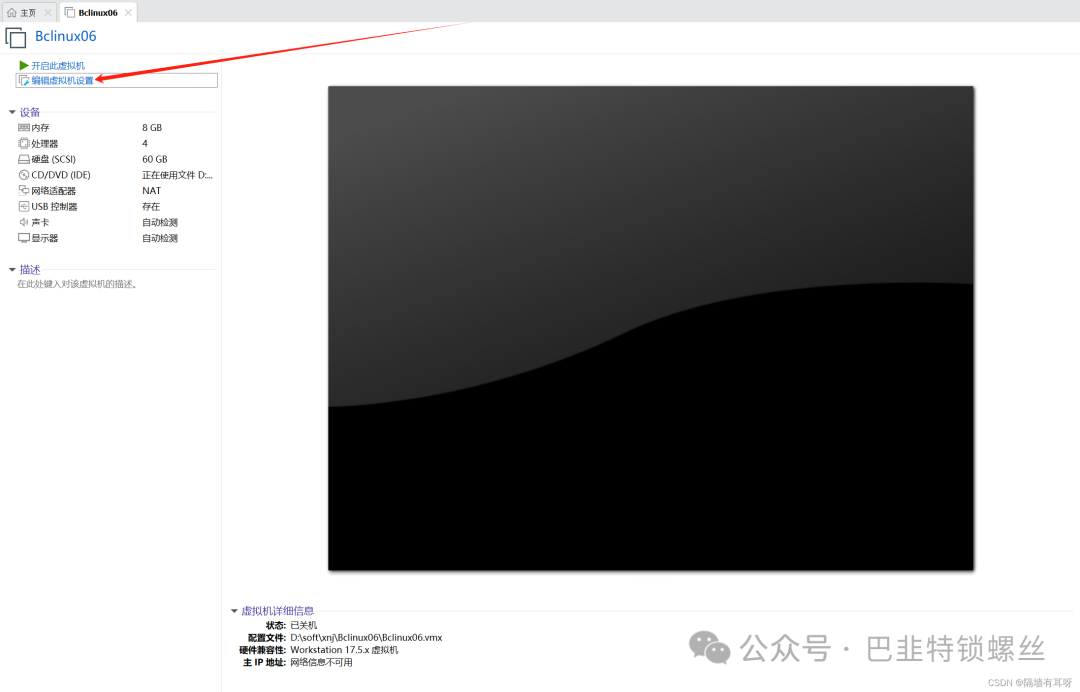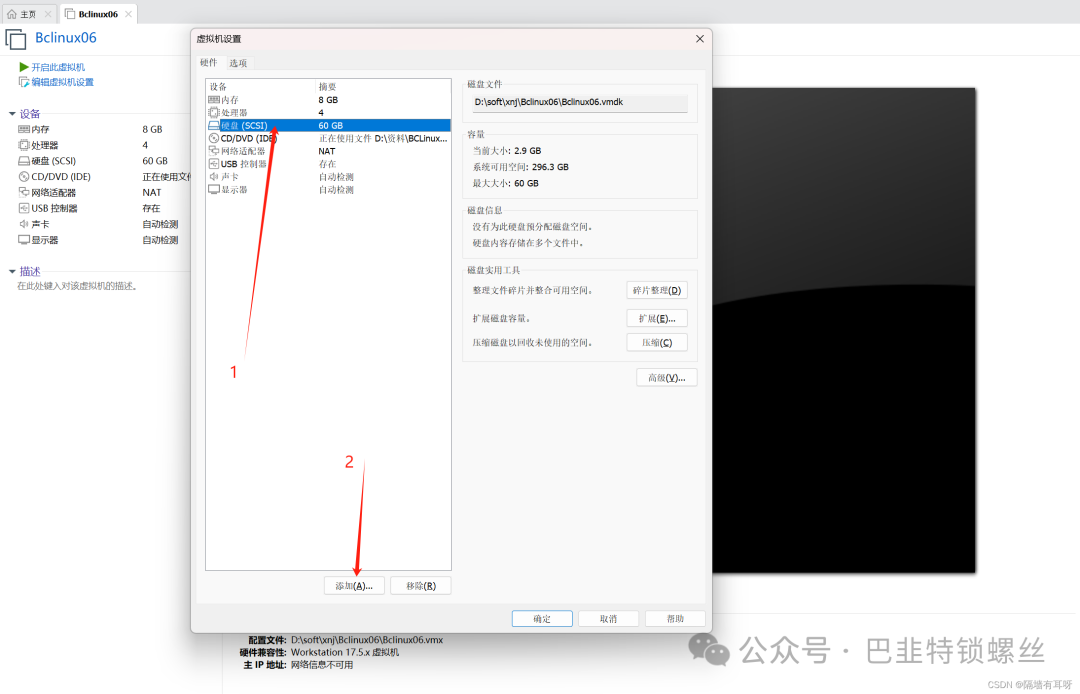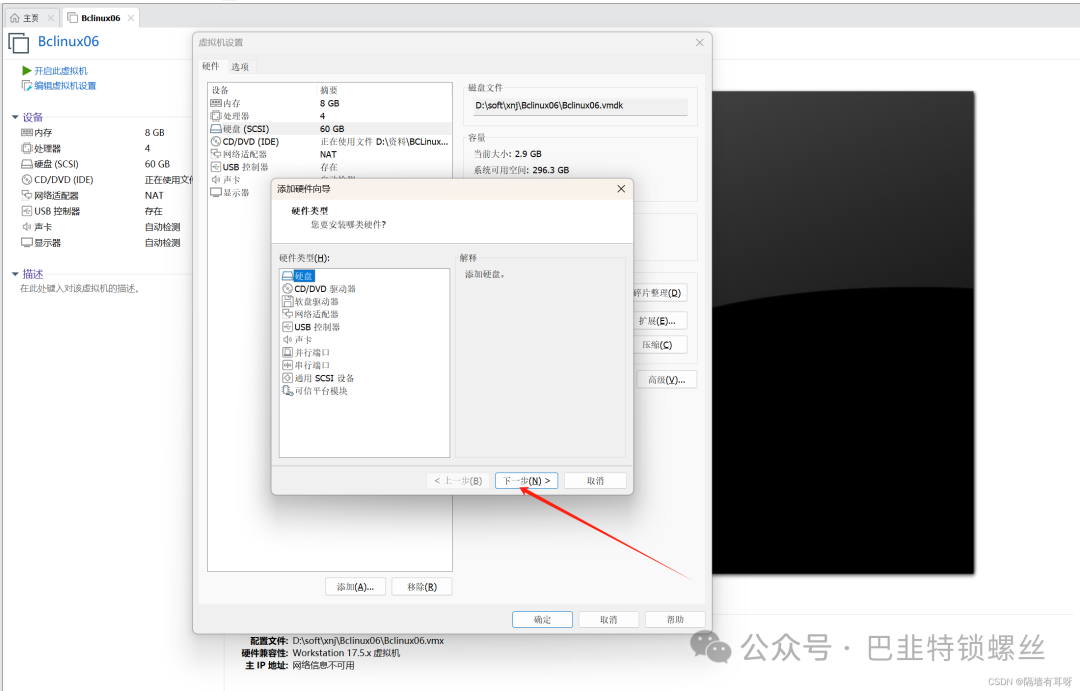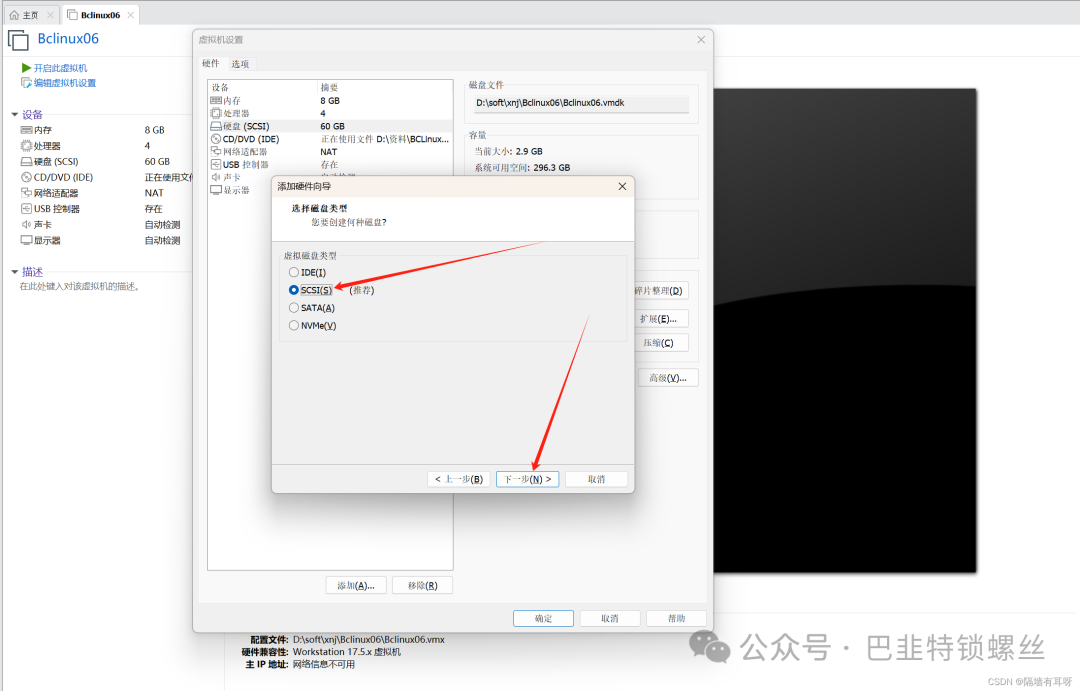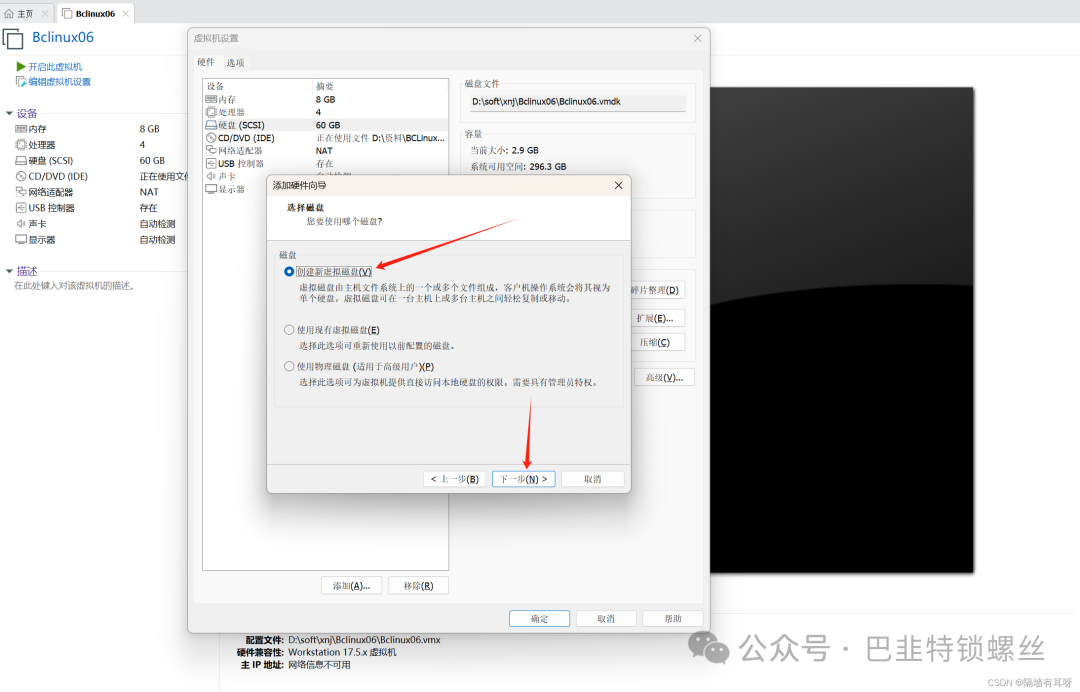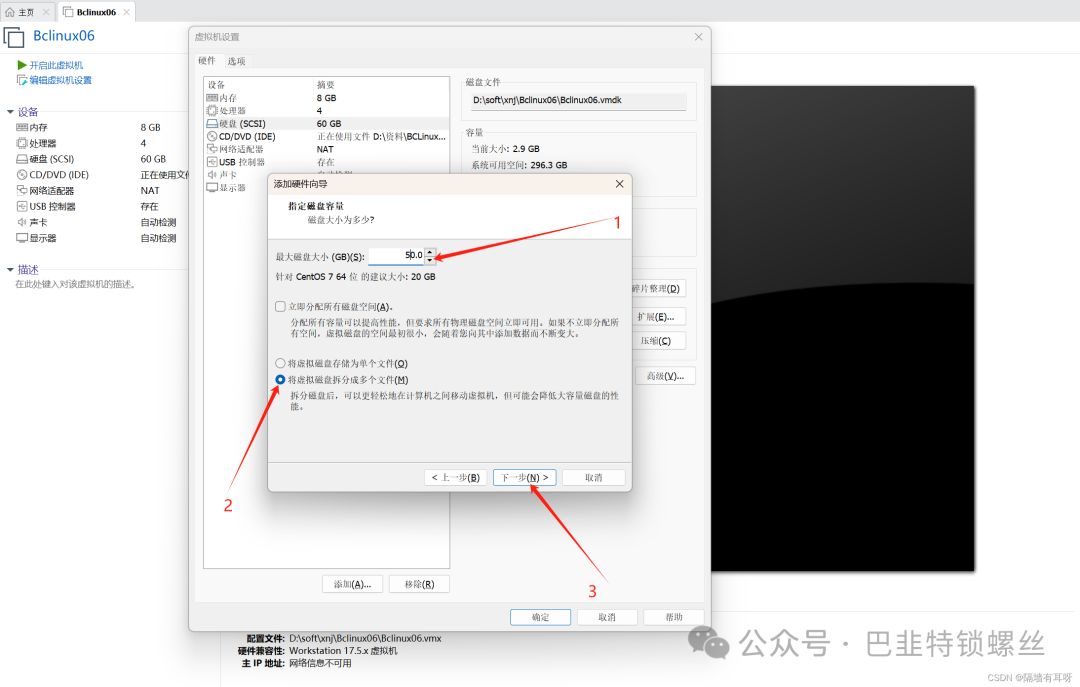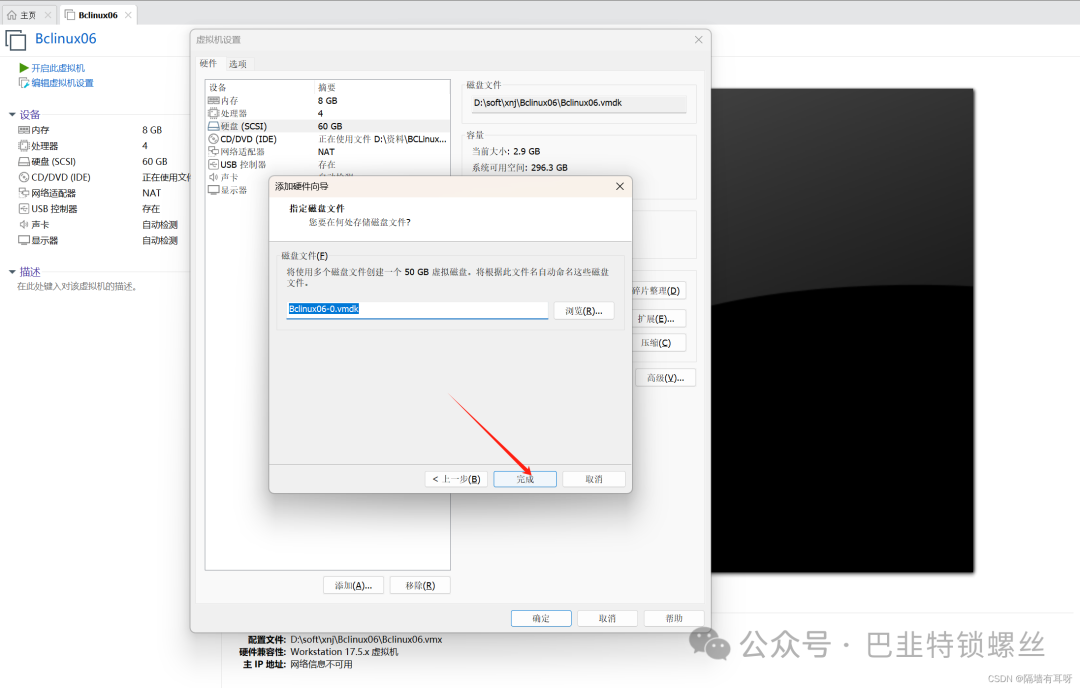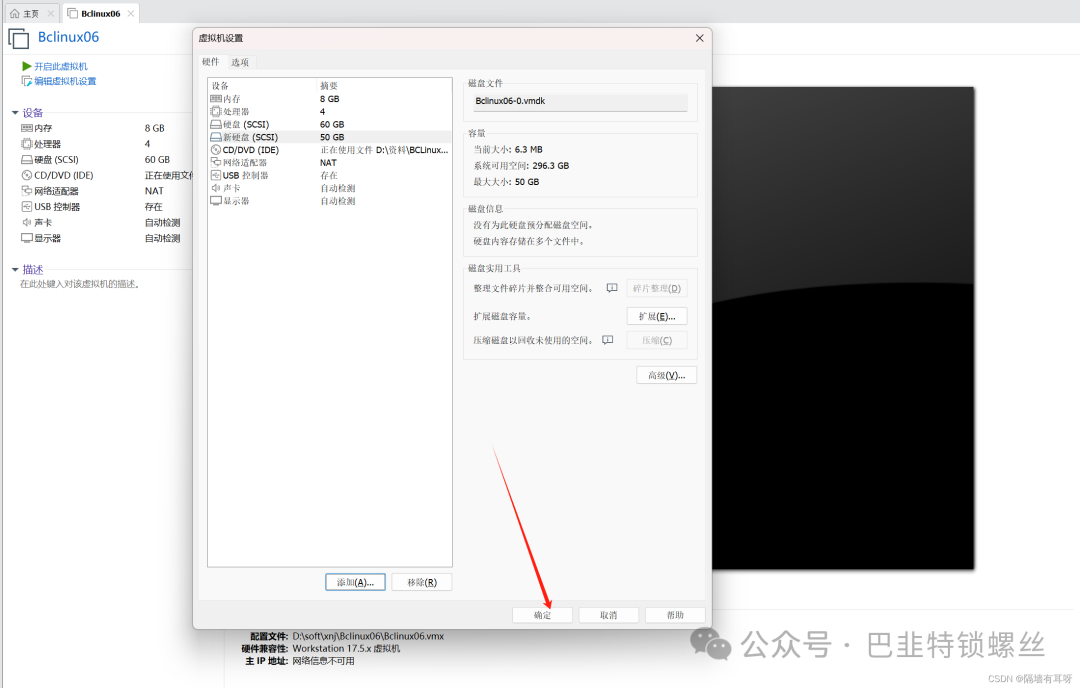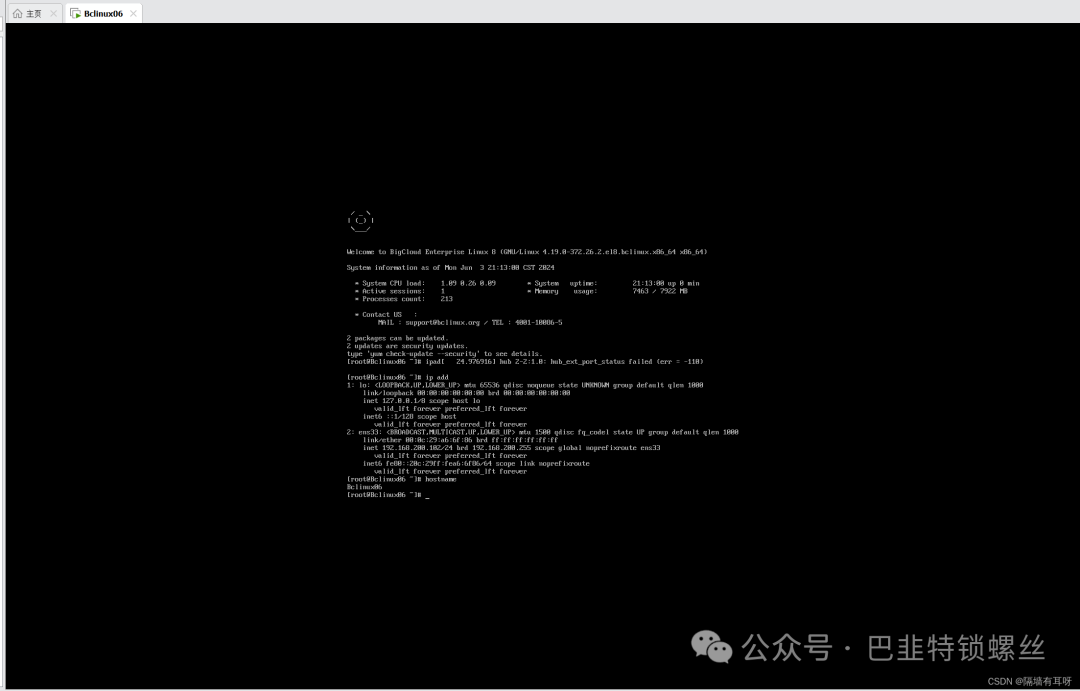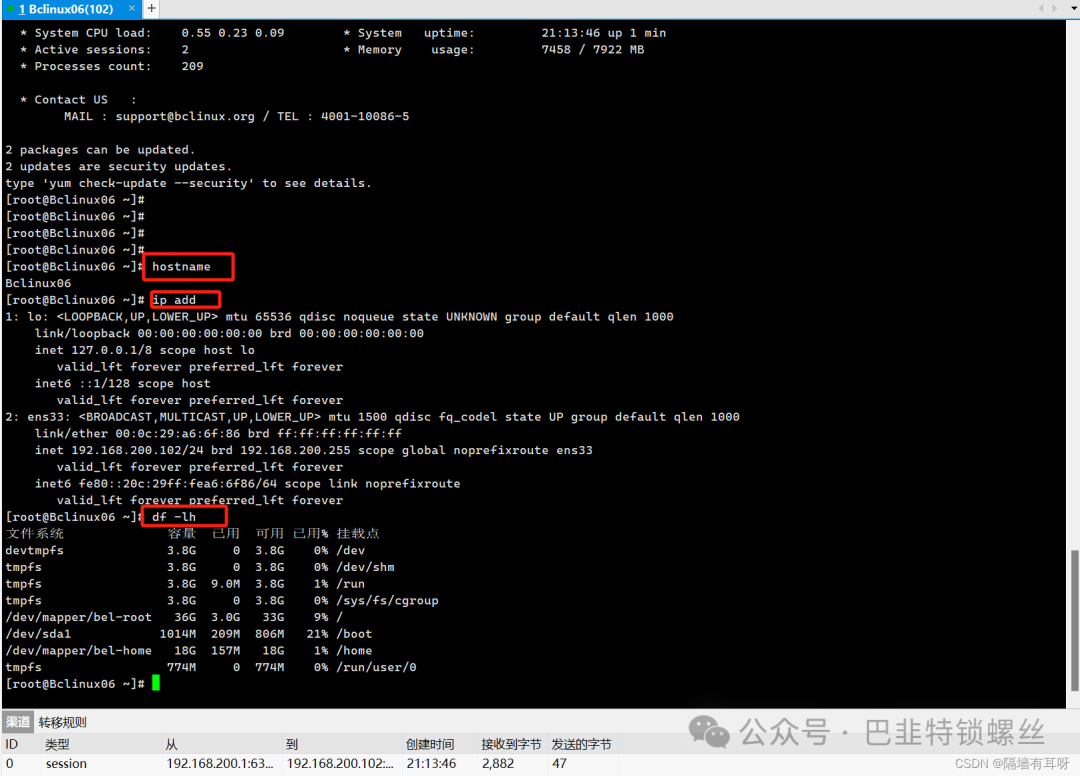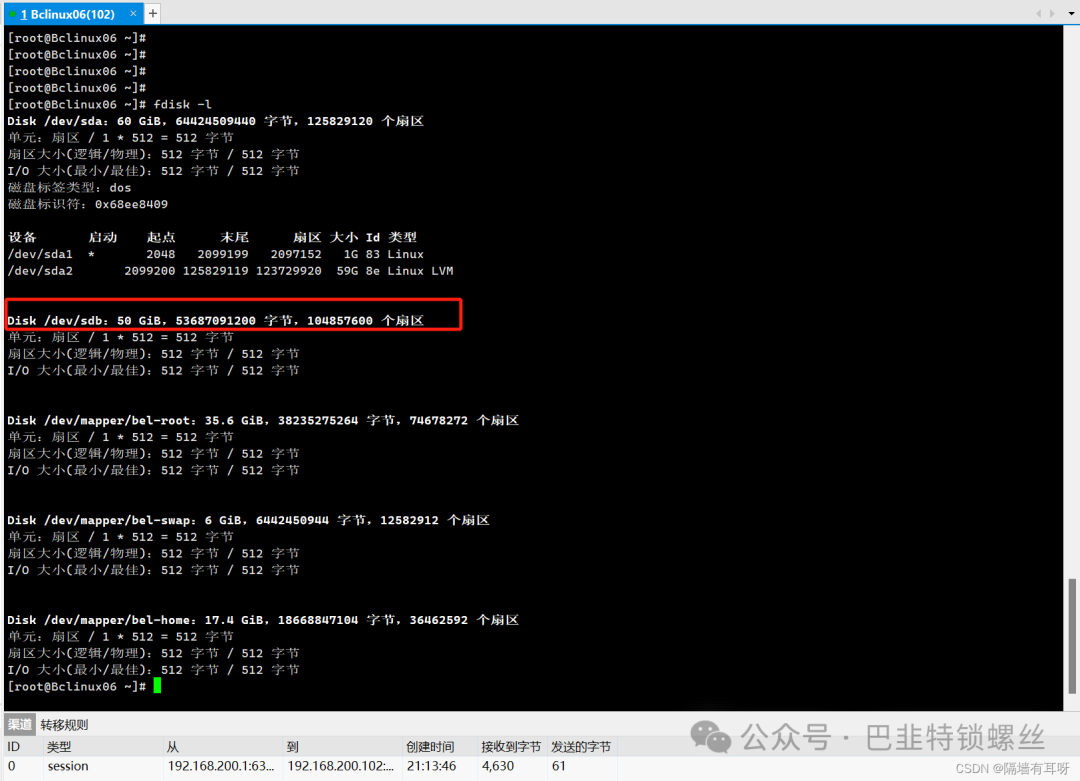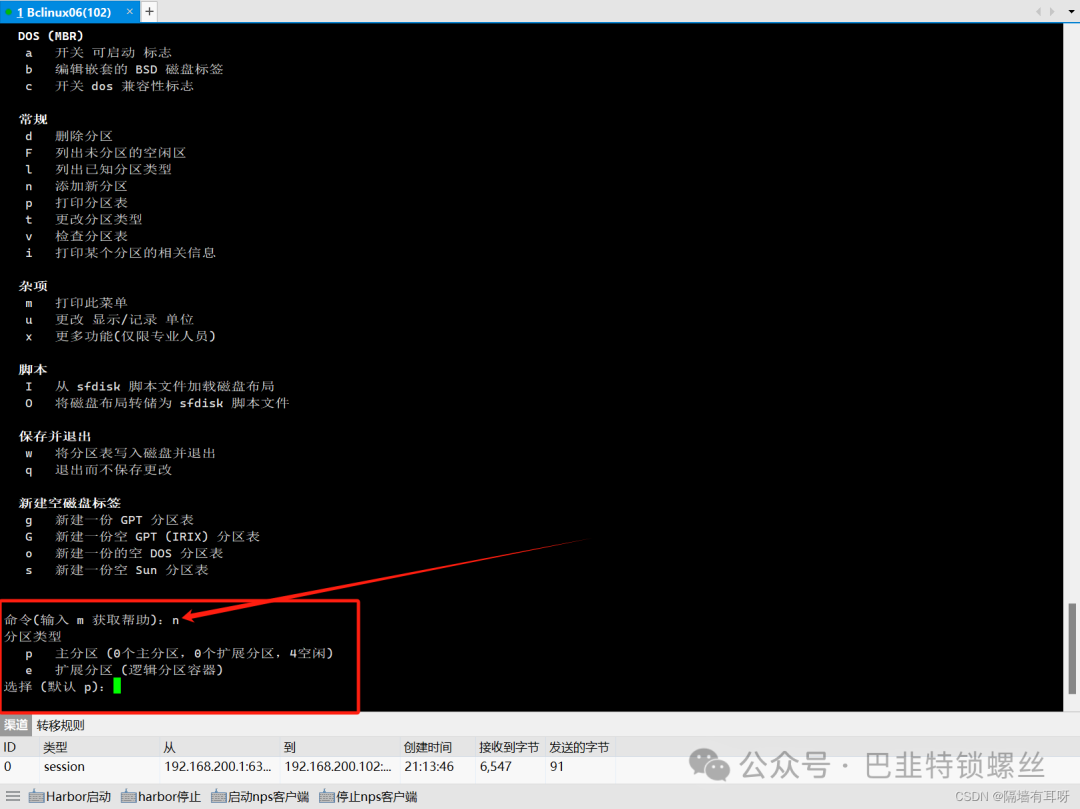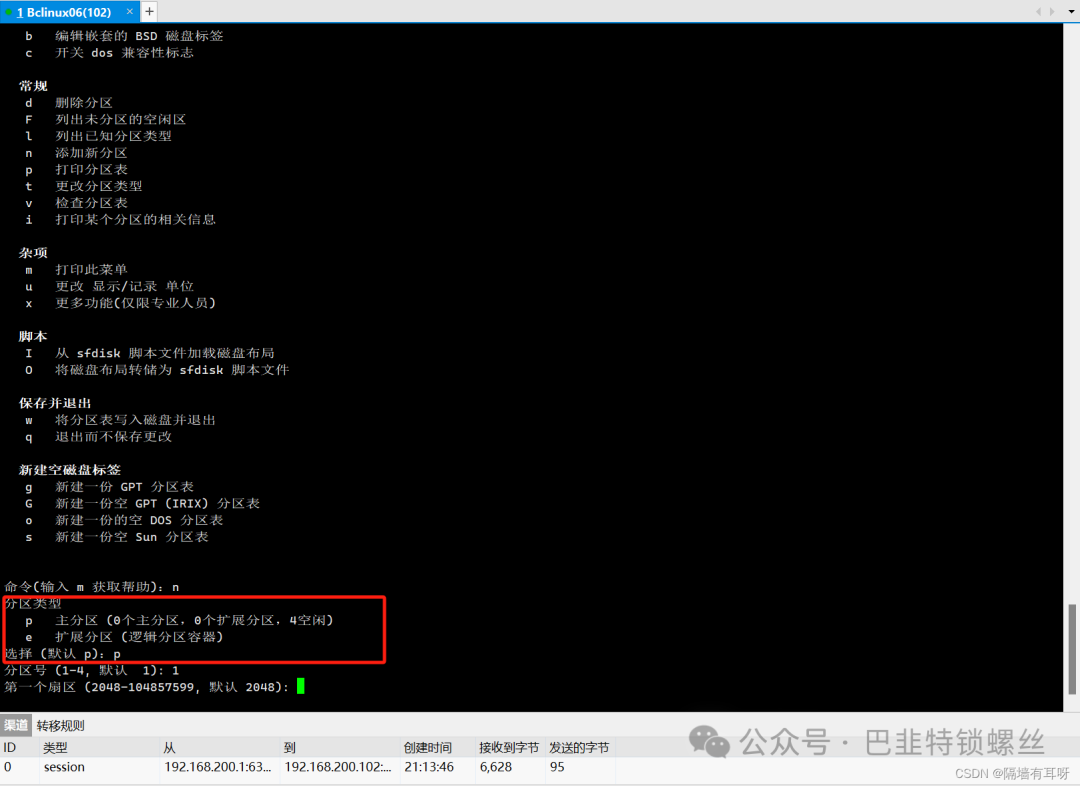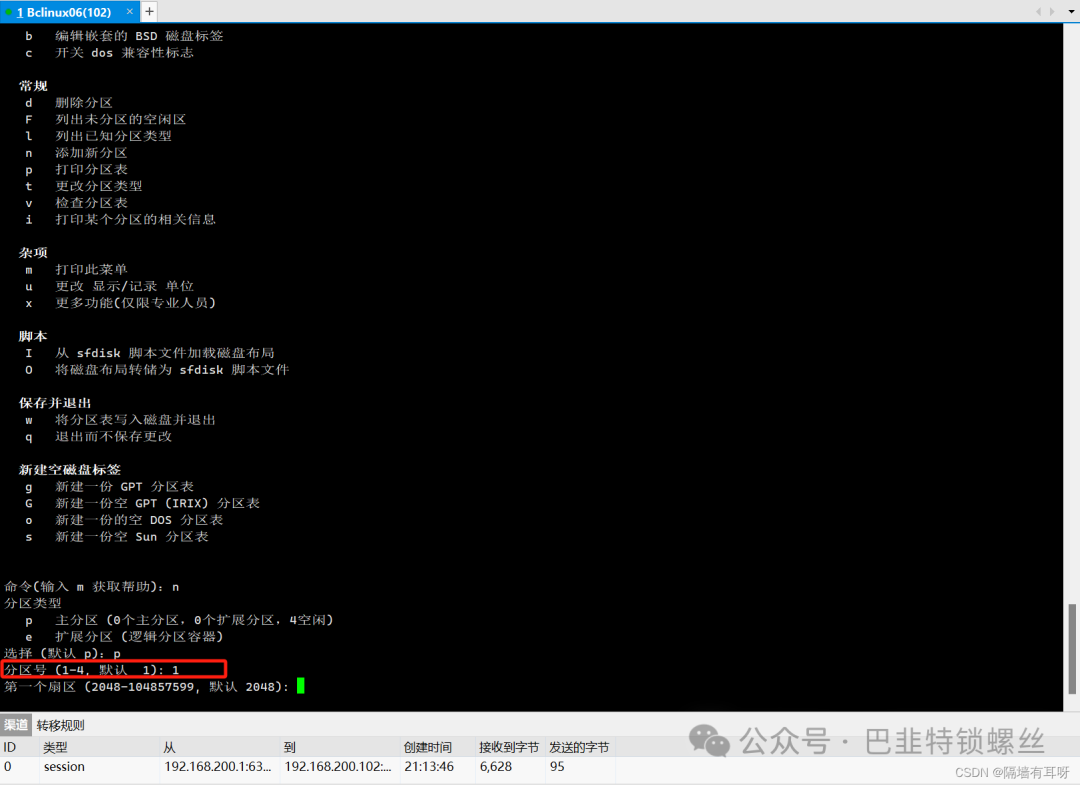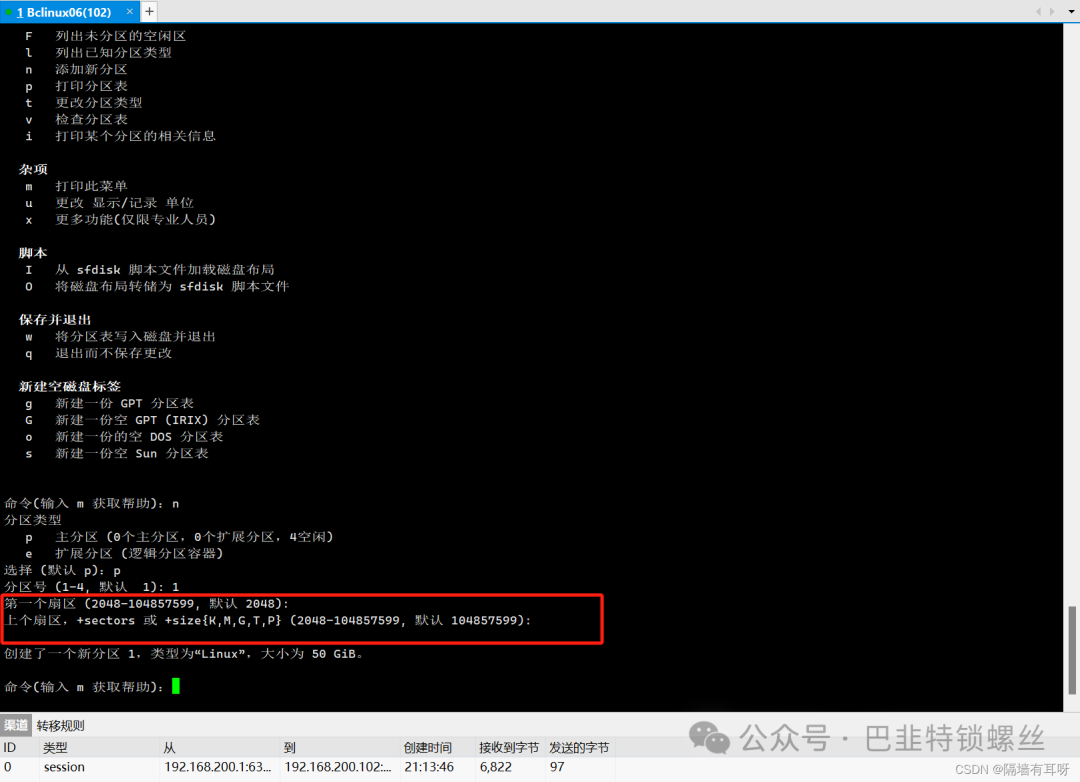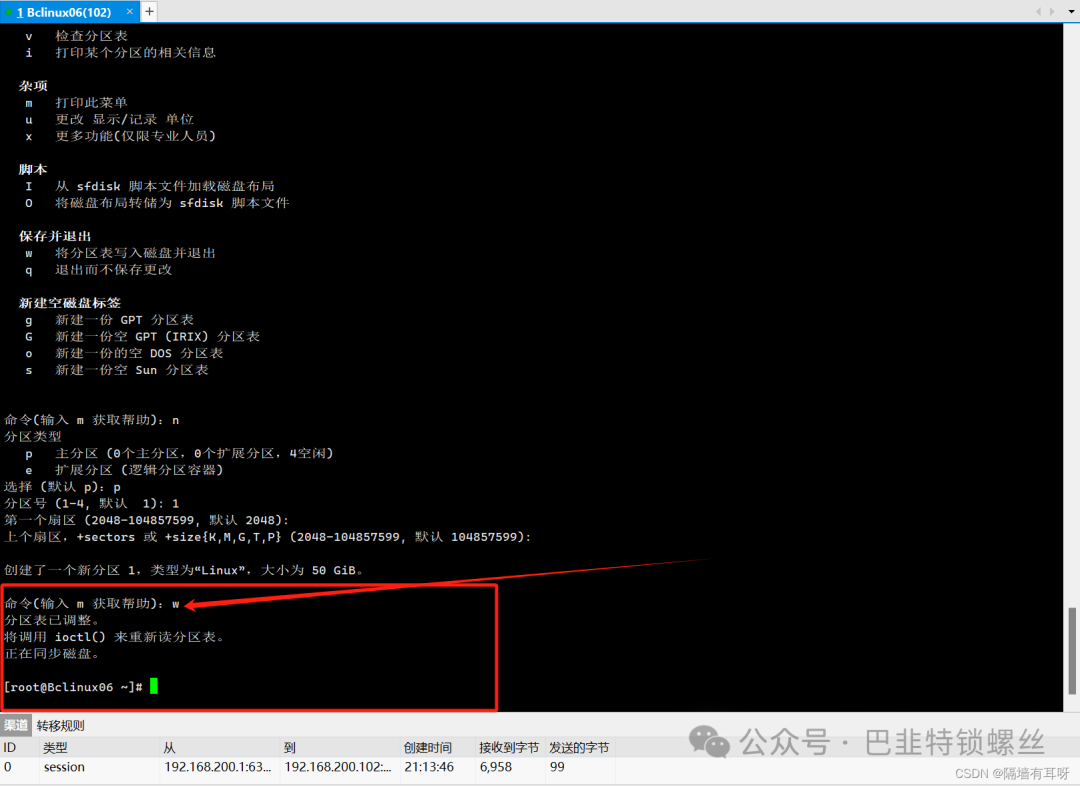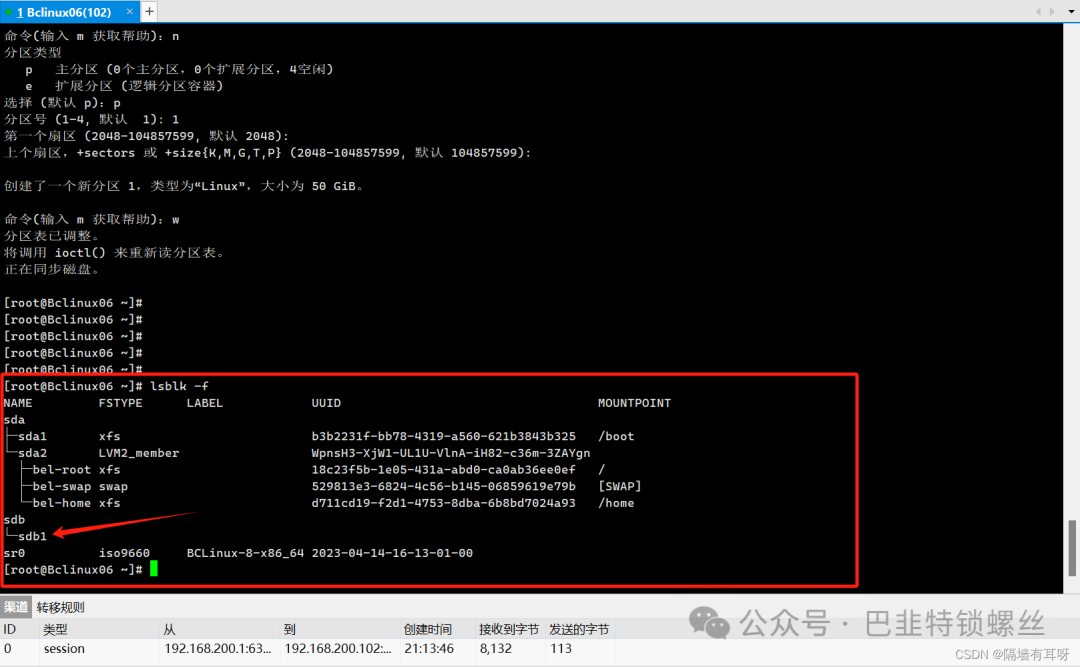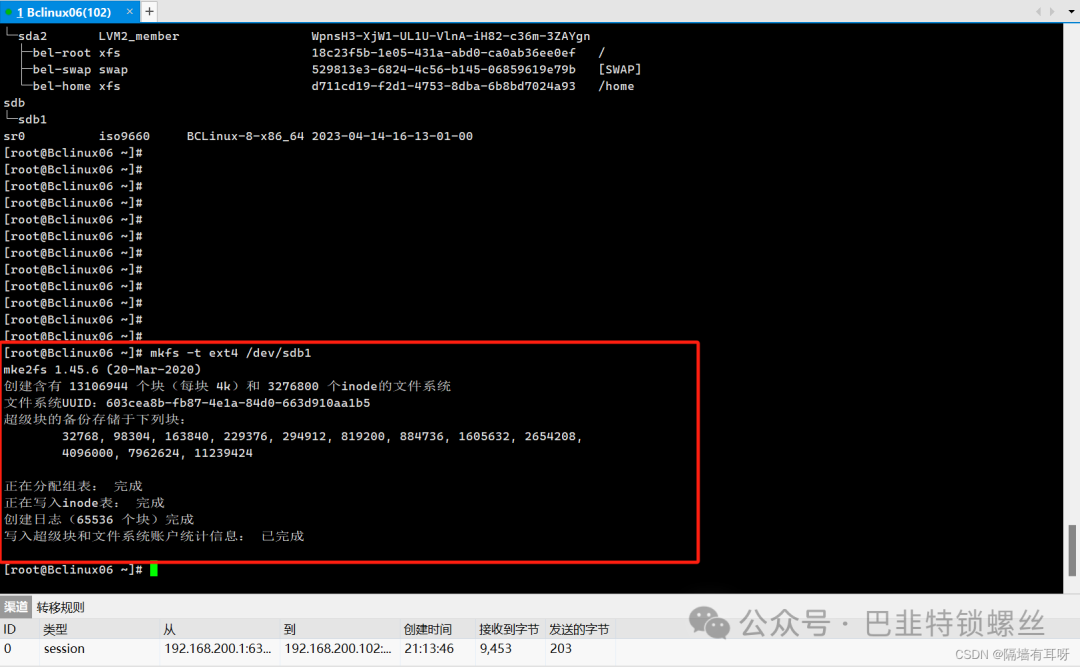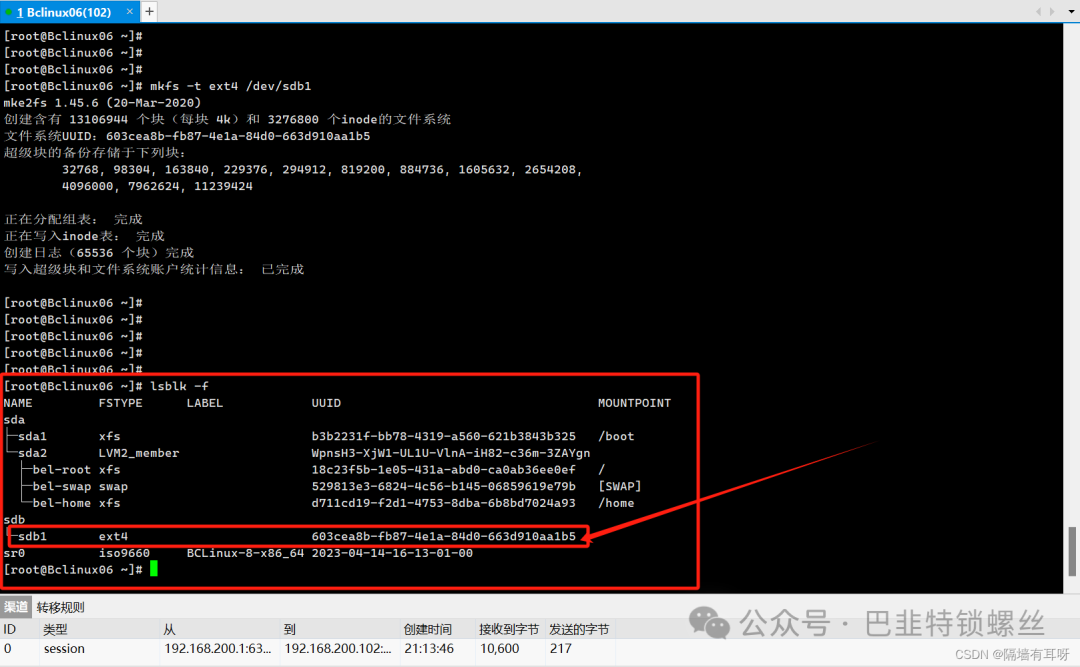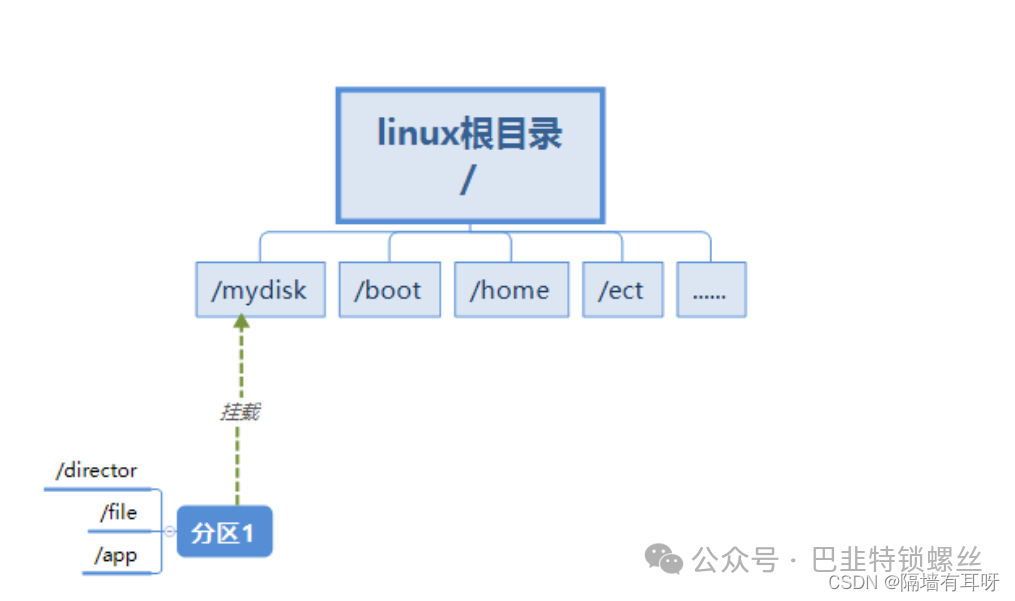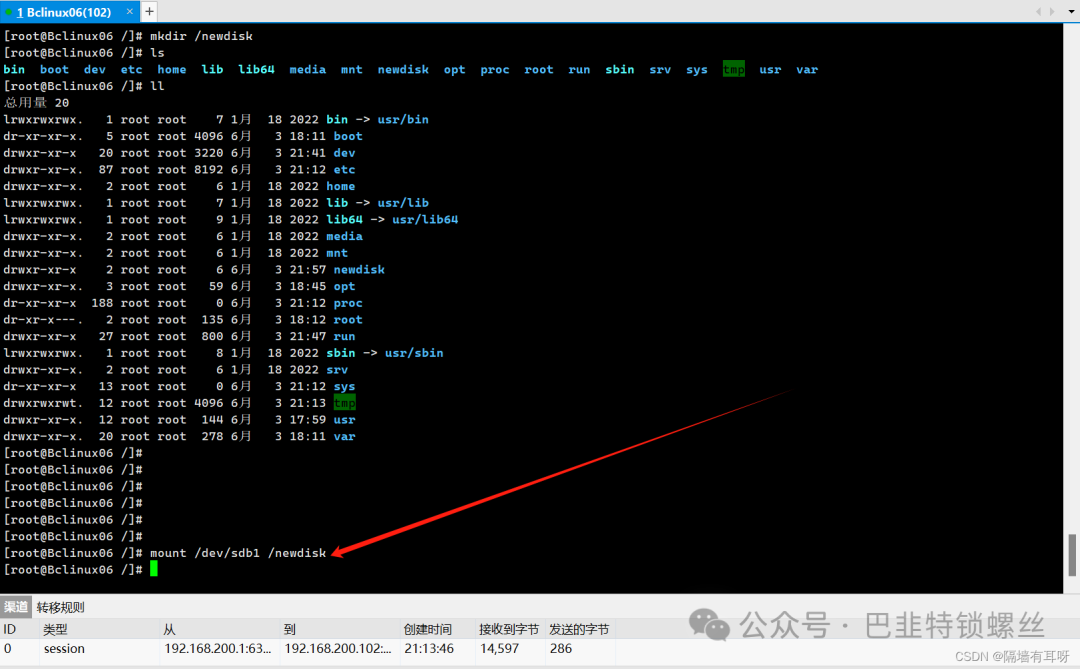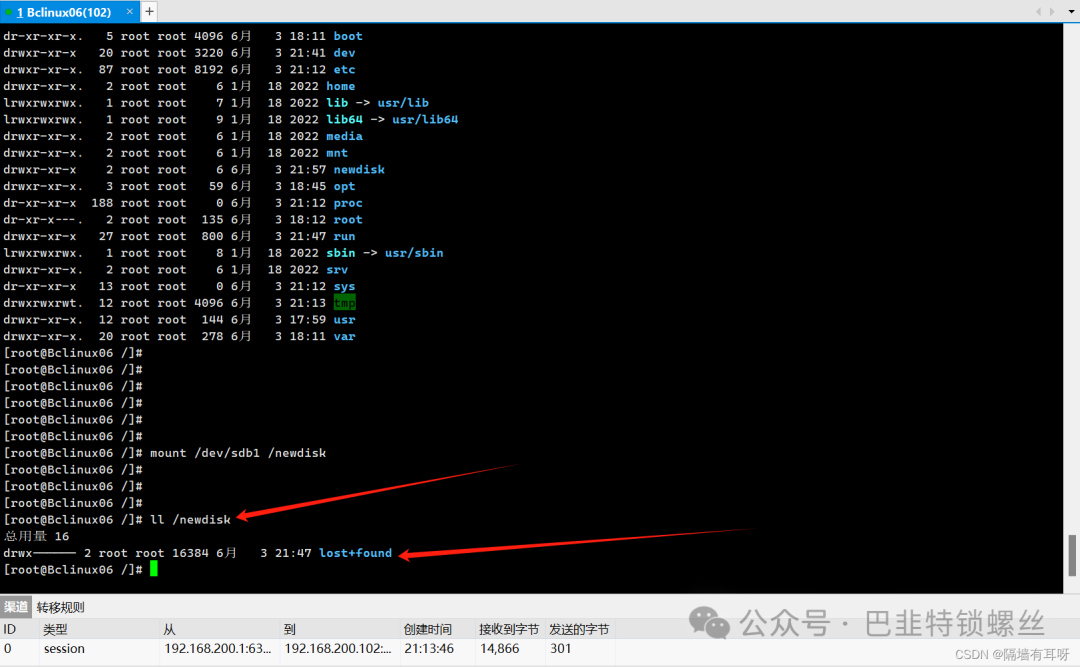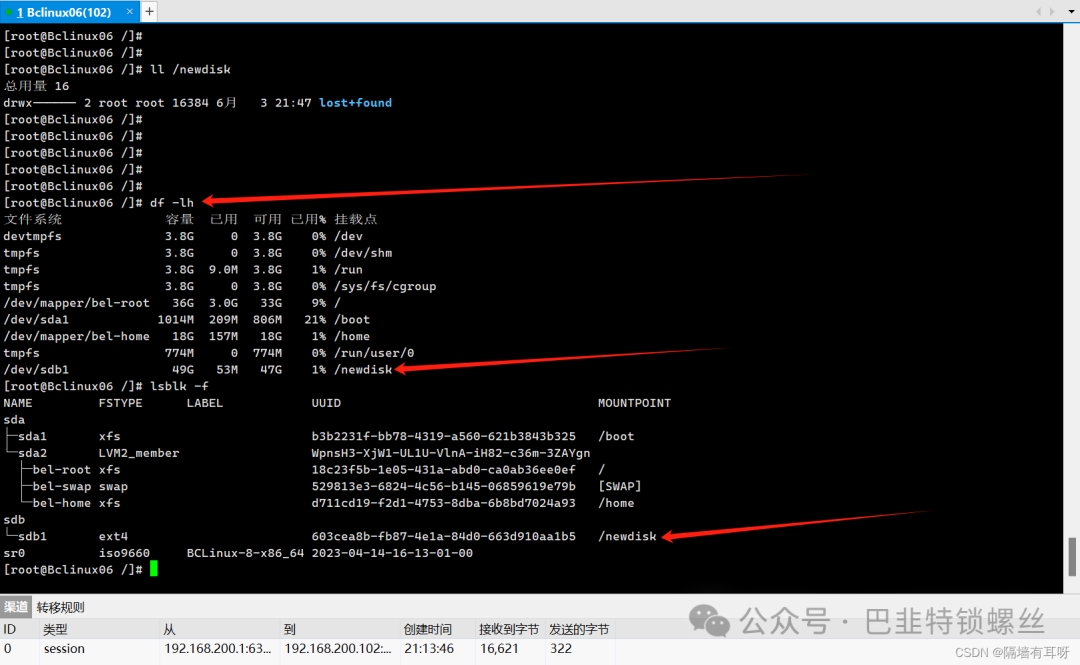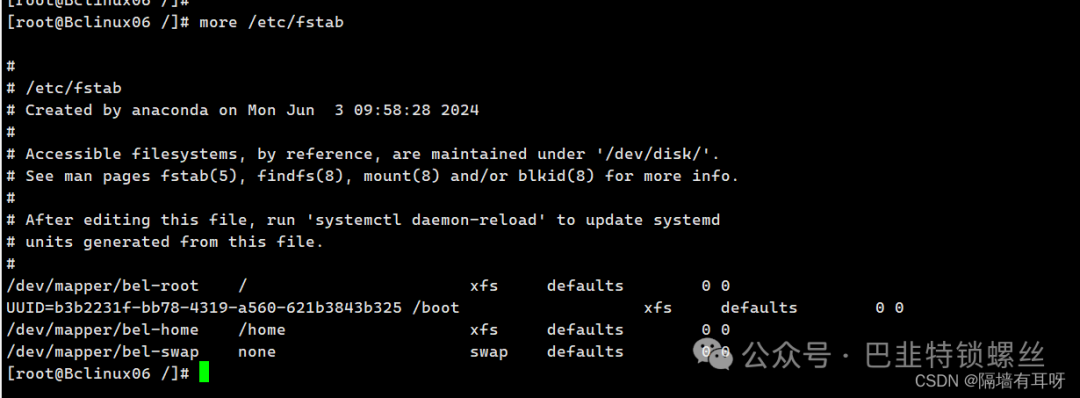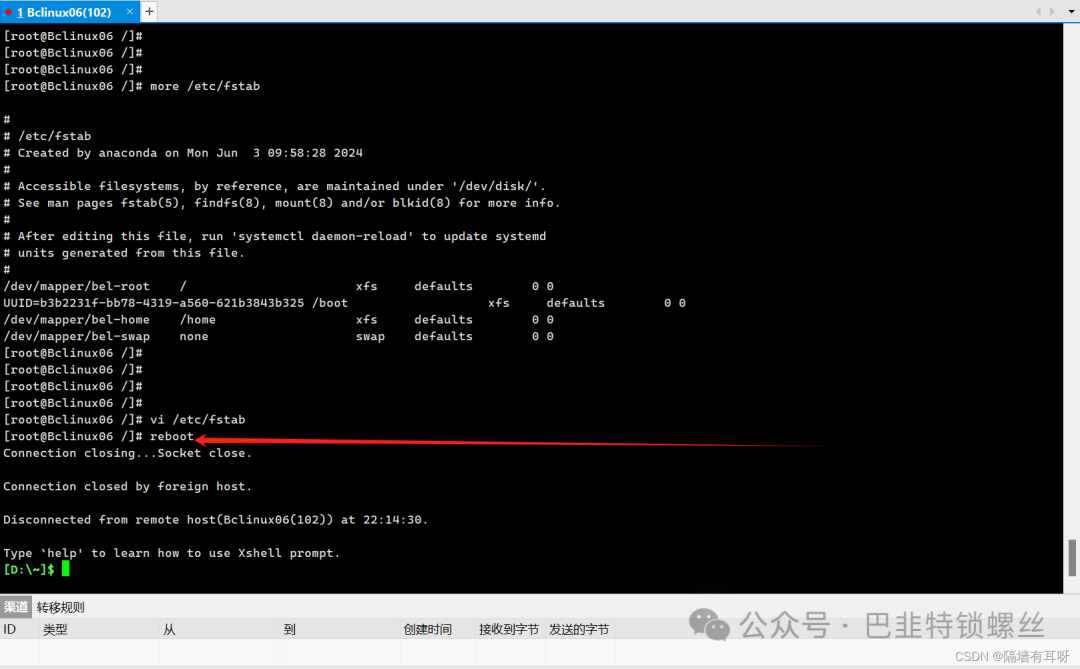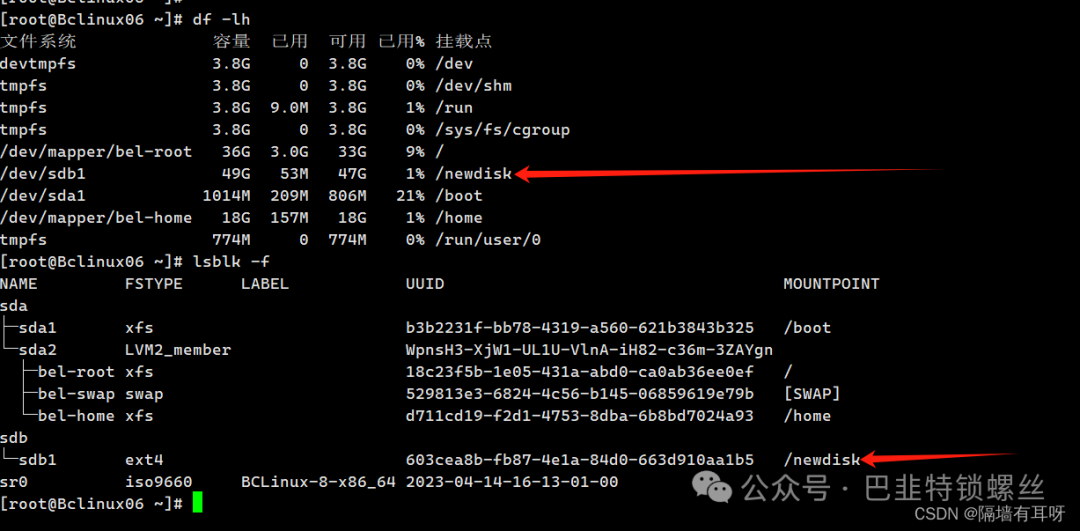1.虚拟机安装Bclinux操作系统
2.虚拟机添加硬盘
3.磁盘分区
使用 fdisk -l 命令查看当前系统磁盘状况,其中标红的/dev/sdb就是刚才新建的磁盘
Disk /dev/sda:60 GiB,64424509440 字节,125829120 个扇区磁盘标签类型:dos磁盘标识符:0x68ee8409Disk /dev/sdb:50 GiB,53687091200 字节,104857600 个扇区Disk /dev/mapper/bel-root:35.6 GiB,38235275264 字节,74678272 个扇区Disk /dev/mapper/bel-swap:6 GiB,6442450944 字节,12582912 个扇区Disk /dev/mapper/bel-home:17.4 GiB,18668847104 字节,36462592 个扇区
使用 fdisk /dev/sdb 命令开始分区
[欢迎使用 fdisk (util-linux 2.32.1)。更改将停留在内存中,直到您决定将更改写入磁盘。使用写入命令前请三思。设备不包含可识别的分区表。创建了一个磁盘标识符为 0x3c4493d5 的新 DOS 磁盘标签。命令(输入 m 获取帮助):
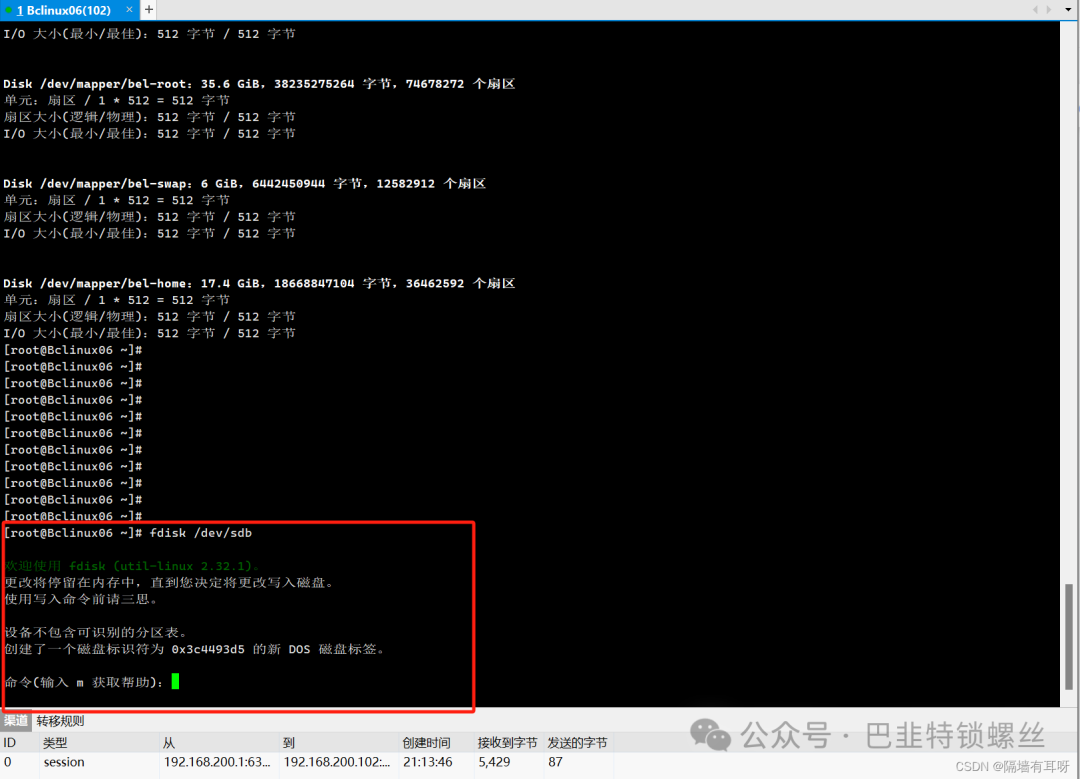
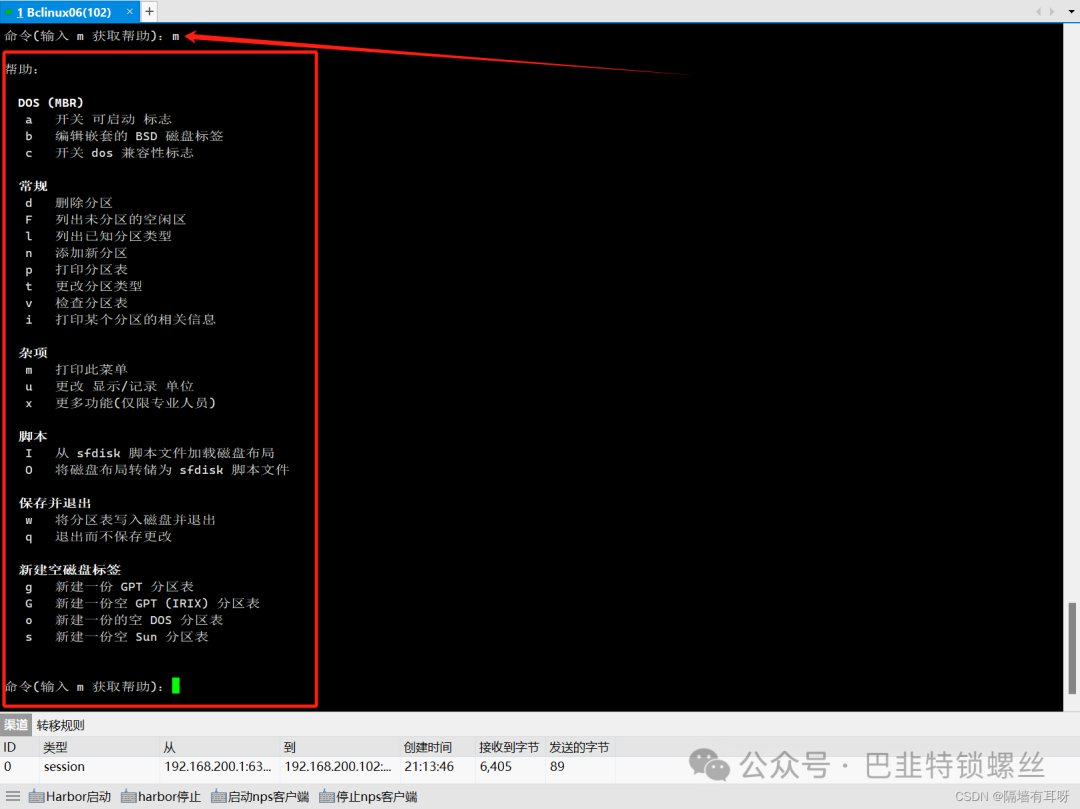
帮助:DOS (MBR)a 开关 可启动 标志b 编辑嵌套的 BSD 磁盘标签c 开关 dos 兼容性标志常规d 删除分区F 列出未分区的空闲区l 列出已知分区类型n 添加新分区p 打印分区表t 更改分区类型v 检查分区表i 打印某个分区的相关信息杂项m 打印此菜单u 更改 显示/记录 单位x 更多功能(仅限专业人员)脚本I 从 sfdisk 脚本文件加载磁盘布局O 将磁盘布局转储为 sfdisk 脚本文件保存并退出w 将分区表写入磁盘并退出q 退出而不保存更改新建空磁盘标签g 新建一份 GPT 分区表G 新建一份空 GPT (IRIX) 分区表o 新建一份的空 DOS 分区表s 新建一份空 Sun 分区表
这里我们输入n添加新分区
分区类型p 主分区 (0个主分区,0个扩展分区,4空闲)e 扩展分区 (逻辑分区容器)
这里需要选择需要增加的分区类型,这里我们选择p
分区类型p 主分区 (0个主分区,0个扩展分区,4空闲)e 扩展分区 (逻辑分区容器)
要选择几个主分区,我们选择1
第一个扇区 (2048-104857599, 默认 2048):上个扇区,+sectors 或 +size{K,M,G,T,P} (2048-104857599, 默认 104857599):创建了一个新分区 1,类型为“Linux”,大小为 50 GiB。命令(输入 m 获取帮助):
最后一步直接输入w保存退出
命令(输入 m 获取帮助):w分区表已调整。将调用 ioctl() 来重新读分区表。正在同步磁盘。[
输入 lsblk -f 查看当前的磁盘状况
[NAME FSTYPE LABEL UUID MOUNTPOINTsda├─sda1 xfs b3b2231f-bb78-4319-a560-621b3843b325 /boot└─sda2 LVM2_member WpnsH3-XjW1-UL1U-VlnA-iH82-c36m-3ZAYgn├─bel-root xfs 18c23f5b-1e05-431a-abd0-ca0ab36ee0ef /├─bel-swap swap 529813e3-6824-4c56-b145-06859619e79b [SWAP]└─bel-home xfs d711cd19-f2d1-4753-8dba-6b8bd7024a93 /homesdb└─sdb1sr0 iso9660 BCLinux-8-x86_64 2023-04-14-16-13-01-00[
4.格式化分区
[mke2fs 1.45.6 (20-Mar-2020)创建含有 13106944 个块(每块 4k)和 3276800 个inode的文件系统文件系统UUID:603cea8b-fb87-4e1a-84d0-663d910aa1b5超级块的备份存储于下列块:32768, 98304, 163840, 229376, 294912, 819200, 884736, 1605632, 2654208,4096000, 7962624, 11239424正在分配组表:完成正在写入inode表:完成创建日志(65536 个块)完成写入超级块和文件系统账户统计信息:已完成[
再次使用 lsblk -f 查看当前系统磁盘状况
[NAME FSTYPE LABEL UUID MOUNTPOINTsda├─sda1 xfs b3b2231f-bb78-4319-a560-621b3843b325 /boot└─sda2 LVM2_member WpnsH3-XjW1-UL1U-VlnA-iH82-c36m-3ZAYgn├─bel-root xfs 18c23f5b-1e05-431a-abd0-ca0ab36ee0ef /├─bel-swap swap 529813e3-6824-4c56-b145-06859619e79b [SWAP]└─bel-home xfs d711cd19-f2d1-4753-8dba-6b8bd7024a93 /homesdb└─sdb1 ext4 603cea8b-fb87-4e1a-84d0-663d910aa1b5sr0 iso9660 BCLinux-8-x86_64 2023-04-14-16-13-01-00[
5.挂载分区
此时的sdb1分区已经格式化完成,但此时还无法直接操作分区,因为此时的分区与linux系统还没有任何联系。
linux中只有一个根目录,根目录下衍生出其他子目录,如果说把一个分区比作一个存放物品的箱子,如果要想linux系统使用这个箱子存放内容,那么就需要先把这个箱子挂在linux系统目录结构中的一个目录上。
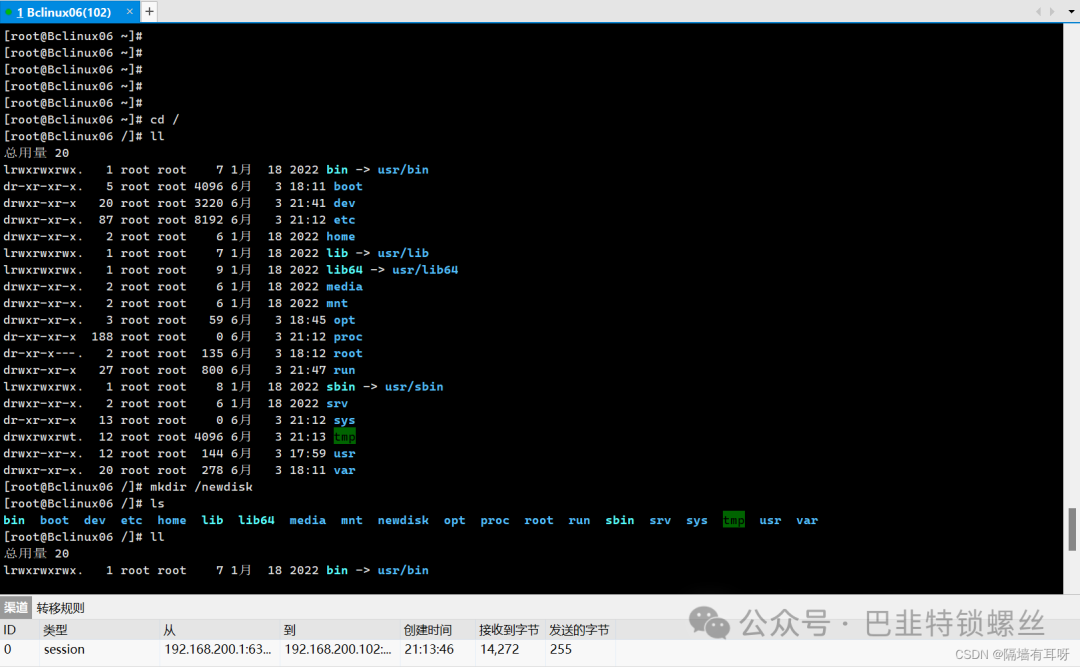
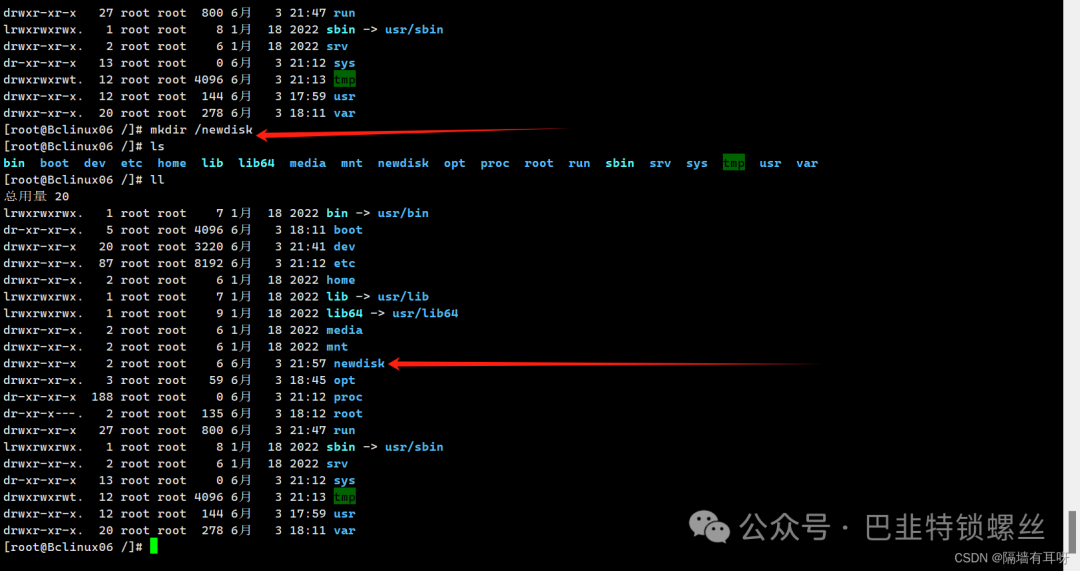
[[总用量 20lrwxrwxrwx. 1 root root 7 1月 18 2022 bin -> usr/bindr-xr-xr-x. 5 root root 4096 6月 3 18:11 bootdrwxr-xr-x 20 root root 3220 6月 3 21:41 devdrwxr-xr-x. 87 root root 8192 6月 3 21:12 etcdrwxr-xr-x. 2 root root 6 1月 18 2022 homelrwxrwxrwx. 1 root root 7 1月 18 2022 lib -> usr/liblrwxrwxrwx. 1 root root 9 1月 18 2022 lib64 -> usr/lib64drwxr-xr-x. 2 root root 6 1月 18 2022 mediadrwxr-xr-x. 2 root root 6 1月 18 2022 mntdrwxr-xr-x. 3 root root 59 6月 3 18:45 optdr-xr-xr-x 188 root root 0 6月 3 21:12 procdr-xr-x---. 2 root root 135 6月 3 18:12 rootdrwxr-xr-x 27 root root 800 6月 3 21:47 runlrwxrwxrwx. 1 root root 8 1月 18 2022 sbin -> usr/sbindrwxr-xr-x. 2 root root 6 1月 18 2022 srvdr-xr-xr-x 13 root root 0 6月 3 21:12 sysdrwxrwxrwt. 12 root root 4096 6月 3 21:13 tmpdrwxr-xr-x. 12 root root 144 6月 3 17:59 usrdrwxr-xr-x. 20 root root 278 6月 3 18:11 var[[bin boot dev etc home lib lib64 media mnt newdisk opt proc root run sbin srv sys tmp usr var[总用量 20lrwxrwxrwx. 1 root root 7 1月 18 2022 bin -> usr/bindr-xr-xr-x. 5 root root 4096 6月 3 18:11 bootdrwxr-xr-x 20 root root 3220 6月 3 21:41 devdrwxr-xr-x. 87 root root 8192 6月 3 21:12 etcdrwxr-xr-x. 2 root root 6 1月 18 2022 homelrwxrwxrwx. 1 root root 7 1月 18 2022 lib -> usr/liblrwxrwxrwx. 1 root root 9 1月 18 2022 lib64 -> usr/lib64drwxr-xr-x. 2 root root 6 1月 18 2022 mediadrwxr-xr-x. 2 root root 6 1月 18 2022 mntdrwxr-xr-x 2 root root 6 6月 3 21:57 newdiskdrwxr-xr-x. 3 root root 59 6月 3 18:45 optdr-xr-xr-x 188 root root 0 6月 3 21:12 procdr-xr-x---. 2 root root 135 6月 3 18:12 rootdrwxr-xr-x 27 root root 800 6月 3 21:47 runlrwxrwxrwx. 1 root root 8 1月 18 2022 sbin -> usr/sbindrwxr-xr-x. 2 root root 6 1月 18 2022 srvdr-xr-xr-x 13 root root 0 6月 3 21:12 sysdrwxrwxrwt. 12 root root 4096 6月 3 21:13 tmpdrwxr-xr-x. 12 root root 144 6月 3 17:59 usrdrwxr-xr-x. 20 root root 278 6月 3 18:11 var[
挂载目录就是创建的/newdisk目录
[[[
查看newdisk目录下的内容
[总用量 16drwx------ 2 root root 16384 6月 3 21:47 lost+found[
查看此时分区情况,可以看到新分区sdb1,已经成功挂载到/newdisk目录上了
devtmpfs 3.8G 0 3.8G 0% /devtmpfs 3.8G 0 3.8G 0% /dev/shmtmpfs 3.8G 9.0M 3.8G 1% /runtmpfs 3.8G 0 3.8G 0% /sys/fs/cgrouptmpfs 774M 0 774M 0% /run/user/0NAME FSTYPE LABEL UUID MOUNTPOINTsdasdbsr0 iso9660 BCLinux-8-x86_64 2023-04-14-16-13-01-00
修改前/etc/fstab文件内容:
[root@Bclinux06 /]# more /etc/fstab## /etc/fstab# Created by anaconda on Mon Jun 3 09:58:28 2024## Accessible filesystems, by reference, are maintained under '/dev/disk/'.# See man pages fstab(5), findfs(8), mount(8) and/or blkid(8) for more info.## After editing this file, run 'systemctl daemon-reload' to update systemd# units generated from this file.#/dev/mapper/bel-root / xfs defaults 0 0UUID=b3b2231f-bb78-4319-a560-621b3843b325 /boot xfs defaults 0 0/dev/mapper/bel-home /home xfs defaults 0 0/dev/mapper/bel-swap none swap defaults 0 0[root@Bclinux06 /]#
在前面添加/dev/sdb1分区和挂载目录信息:
/dev/sdb1 /newdisk ext4 defaults 00
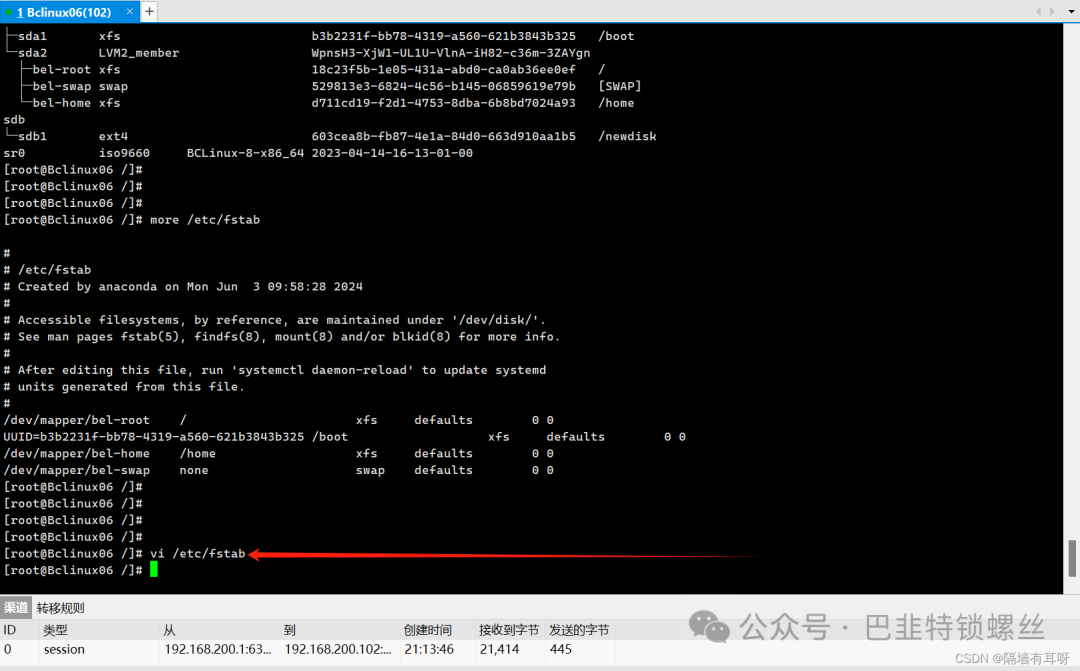
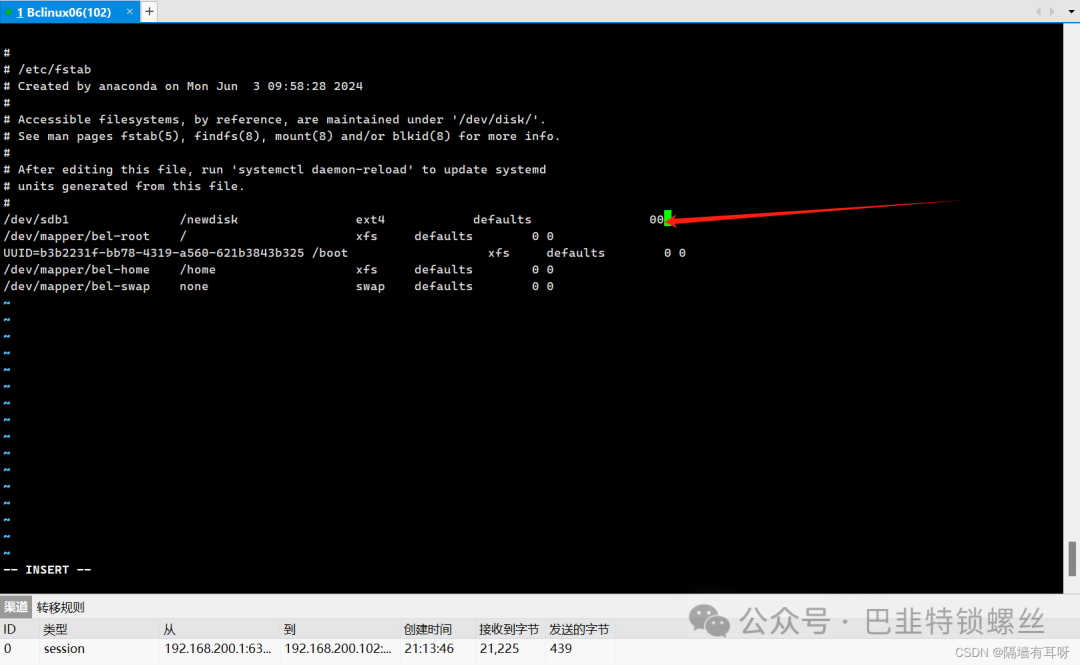
可以看到重启后磁盘会自动挂载
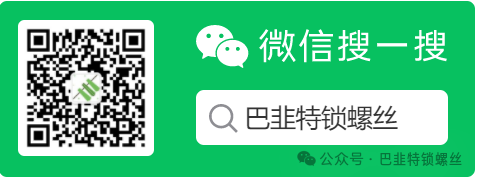
版权声明:本文内容来自CSDN:隔墙有耳呀,遵循CC 4.0 BY-SA版权协议上原文接及本声明。本作品采用知识共享署名-非商业性使用-禁止演绎 2.5 中国大陆许可协议进行可。原文链接:https://blog.csdn.net/jhg121361843/article/details/139424335如有涉及到侵权,请联系,将立即予以删除处理。在此特别鸣谢原作者的创作。此篇文章的所有版权归原作者所有,与本公众号无关,商业转载建议请联系原作者,非商业转载请注明出处。